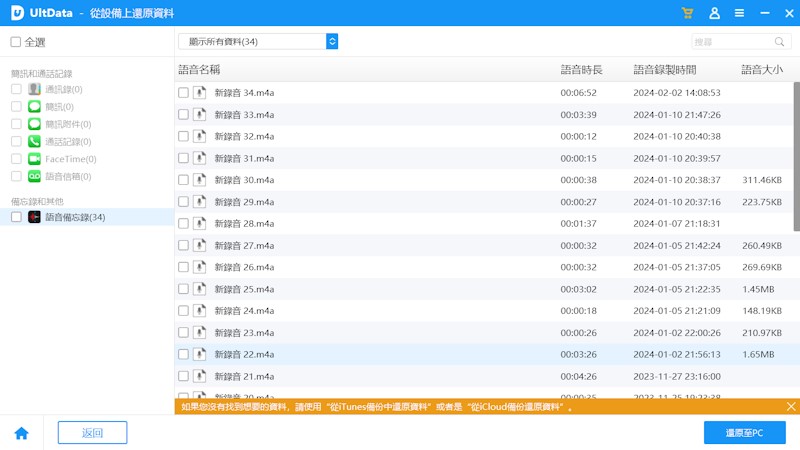[含無需備份方案]iPhone通訊錄消失了!?4種方法,輕鬆讓iPhone通訊錄還原
Barbara Wagner/ 2024-06-20 / iPhone 資料救援
很多人使用手機,除了用來追劇、看電影、聽歌之外,還有一個非常重要的功能,那就是通訊錄。除了一般的打電話,當我們使用WhatsApp或者是其他社交媒體平台的時候,也是會讀取通訊錄裡的聯絡人來加好友之類的。
但萬一你的iPhone手機通訊錄不見了,完全沒有半個聯絡人,應該怎麼辦呢?這種狀況又是什麼原因導致的呢?我們會在接下來的文章裡,給大家4種方法,讓大家輕鬆將iPhone通訊錄還原回來。
- 一、為什麼iPhone手機通訊錄不見
- 二、3個常用方法解決iPhone通訊錄不見
- 三、[100%成功率]無需備份高效還原iPhone通訊錄
- 四、防止iPhone通訊錄丟失的Tips
- 五、有關iPhone通訊錄/聯絡人的其他問題
一、為什麼iPhone手機通訊錄不見
通常如果突然之間,你的iPhone手機通訊錄不見了,那麼有可能是系統的問題。比如你從iOS 17升級到了測試版的iOS 18,就有可能會出現這類型的Bug。如果只是不見幾個聯絡人,那麼也有可能只是誤刪的。
但如果你沒有升級系統、也沒有刪除聯絡人,就突然間iPhone手機通訊錄消失了,那麼有可能是系統自身就存在的Bug、或者是有App衝突之類的。但無論如何,你都可以嘗試我們接下來的方法,來讓你的iPhone通訊錄還原回來。
二、3個常用方法解決iPhone通訊錄不見
1.如何從iCloud取回通訊錄的方法教學
如果你有曾經把iPhone備份到iCloud上,那麼你可以嘗試使用iCloud上的備份取回你的通訊錄。狀況分成2種,分別是iCloud開啟著同步聯絡人、以及關閉著同步聯絡人。只需要根據接下來的指示操作即可。
如果你開啟著同步,那麼依序進入iPhone設定你的AppleIDiCloud顯示全部。在這邊,把聯絡人同步關掉,並且點擊從我的iPhone刪除。之後再重新開啟,就能把你iCloud備份的聯絡人同步回來了。
如果你關閉著同步,那麼前往到同樣的設定,將聯絡人同步開啟,並且點擊合併的按鈕。那麼iCloud上備份的聯絡人就會與你iPhone上目前的聯絡人合併在一起了。

2.透過iTunes找回消失的iPhone手機通訊錄
如果你使用過iTunes備份你的iPhone,那麼這時候你也可以使用iTunes的回復備份功能來讓iPhone回復通訊錄。只不過需要注意的是,恢復備份後,你當前新的資料會被覆蓋。而曾經備份的資料,都會回到你的iPhone上,包括通訊錄。
打開iTunes後,使用USB數據線連接你的iPhone到電腦上。點擊左上角附近的iPhone圖標,接下來在右側就能找到回復備份的按鈕了。點擊之後,你的iPhone就會回復成備份時的模樣了。如果你備份的時候有包括通訊錄,那麼這時候就成功讓iPhone通訊錄還原回來了。
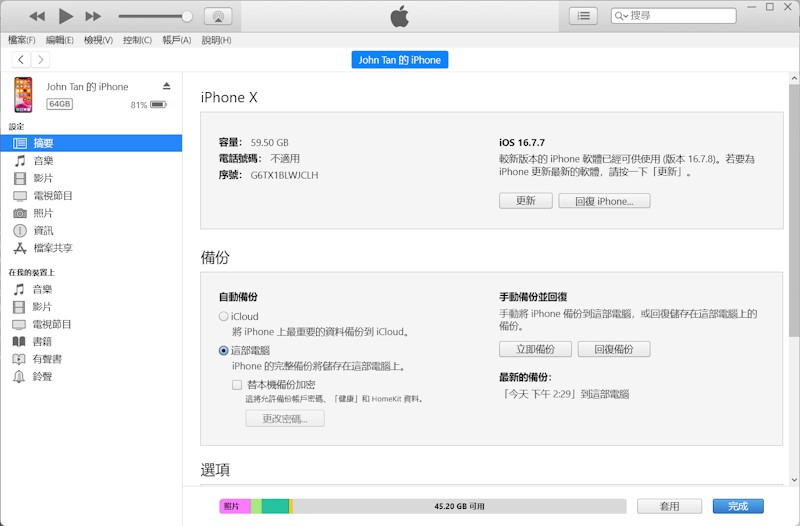
3.聯絡客服解決蘋果通訊錄不見
當你完全沒有備份數據,也確認了你的蘋果通訊錄不見就是系統問題、或者iPhone自身的問題,那麼你可以嘗試與Apple客服聯絡,讓他們幫助你找回你的通訊錄。在Apple官網,你可以找到各式各樣與客服聯絡的方法。
比如線上聯絡、前往Apple官方店面讓店員幫你將iPhone通訊錄還原、或者是前往到Apple授權經銷商。只要前往到這些地點,告知店員你的問題,並且詢問是否能讓iPhone通訊錄還原,基本上就能解決了。
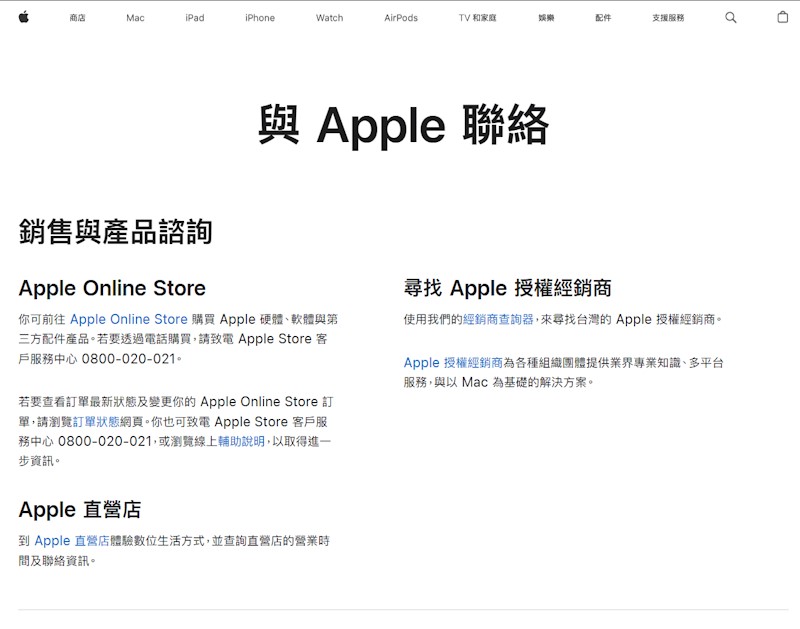
三、[100%成功率]無需備份高效還原iPhone通訊錄
在以上,我們有推薦給大家3種常用的方法來解決iPhone手機通訊錄消失的問題。但是要麼是需要曾經備份過iPhone的,要麼是需要前往Apple店面的,這些都比較麻煩。如果大家不想要那麼麻煩的話,應該要怎麼做,才能讓iPhone通訊錄還原呢?
我們可以使用專業的iPhone資料救援工具,Tenorshare UltData。這款工具能幫助你將iPhone上各種誤刪、不見、消失的資料都找回來,並且復原回來。甚至能幫你從iTunes和iCloud的備份裡,單一取出你需要的資料,並且再導出到電腦上喔!
TenorshareUltData有哪些優勢:
- 輕鬆掃描並找回iPhone誤刪的資料
- 解析iTunes/iCloud備份數據,並且自定義匯出
- 提前預覽掃描的成果,再將其恢復回來
- 自定義選擇要掃描的資料類型
-
打開之後,使用USB數據線連接你的iPhone到電腦上。並且點擊從設備上還原資料。

-
接下來,就能選擇你要掃描哪一些資料了。如果你只需要掃描聯絡人,那麼勾選通訊錄的部分即可。之後再點擊右下角的掃描按鈕,就能開始掃描了。

-
掃描完成後,你就能在這邊看到你誤刪的資料了。如果你有勾選很多種類型的資料,那麼在左邊你可以選擇相關的分類。點擊上方的小選單,並且選擇顯示刪除的資料,那麼就能找到不見的iPhone通訊錄了。

-
將你需要恢復的資料勾選起來,並且點擊右下角的還原至PC。等待一下,就成功將其匯出到你的電腦了。之後再將這些資料傳輸回你的iPhone即可。

四、防止iPhone通訊錄丟失的Tips
相信大家應該都學會如何讓iPhone通訊錄還原的方法了。但應該要怎麼做,才能防止iPhone通訊錄丟失呢?大家可以參考我們接下來提供的幾個Tips。
- 升級系統前,先備份iPhone
就像我們前文說的,有些時候可能是升級系統的時候導致的Bug。所以大家每次升級系統之前,都可以執行備份iPhone的操作,以便之後可以還原丟失的數據。 - 多備份到不同地方
除了iTunes和iCloud,大家也可以將你的聯絡人備份在更多地方。比如使用Google聯絡人保存在你的Google帳戶,或者是用Tenorshare UltData將你的聯絡人匯出到電腦上。 - 將聯絡人保存在SIM卡
除此之外,你也可以將聯絡人保存在SIM卡上。因為保存在手機上,或許會因為各種原因而消失掉。但如果保存在SIM卡,那麼除非你手動刪除,那麼是一定不會消失的。
五、有關iPhone通訊錄/聯絡人的其他問題
問題1:iPhone聯絡人如何備份?
方法有很多種,比如使用iCloud同步的方式備份到iCloud。或者使用iTunes的備份功能,也能將你的iPhone聯絡人備份到電腦。但是恢復的時候,就需要整個iTunes的備份都恢復到手機上,才能正常恢復,但副作用是會覆蓋你的資料。
但你也可以使用TTenorshare UltData,將你的iPhone聯絡人全都導入到電腦上,不管是已刪除的、或者是目前存在在你的iPhone上的,都能一併導入到電腦上。
問題2:iPhone如何同步通訊錄?
如果要在多台iPhone同步通訊錄,那麼只需要在iCloud打開同步聯絡人就可以了。但如果是iPhone與其他Android手機的話,則是使用Google聯絡人,才能正常同步。
問題3:iPhone換Sim卡聯絡人會不見嗎?
當你換了SIM卡,那麼保存在SIM卡上的聯絡人將會不見。但如果你是保存在iPhone上、或者是你的iCloud的話,那麼是可以完整保存你的聯絡人的。
六、總結
以上就是關於如何將iPhone通訊錄還原的方法了。一般來說,如果只是同步問題,那你可以直接用iCloud來還原你的聯絡人。但如果是系統問題導致的,那麼你也可以嘗試用iTunes回復備份。甚至是聯絡Apple客服,也是可以的。
但如果沒有備份過資料,也不想那麼麻煩的話,你可以直接使用Tenorshare UltData。這款工具能幫你掃描並還原iPhone上各種不見與誤刪的資料,然後再匯入到電腦上。而且不只是聯絡人,就算是誤刪的照片、影片、音樂,也能輕鬆還原回來喔!